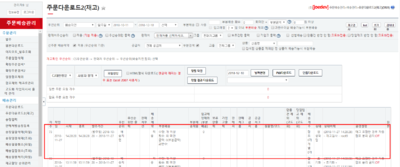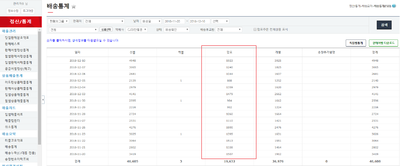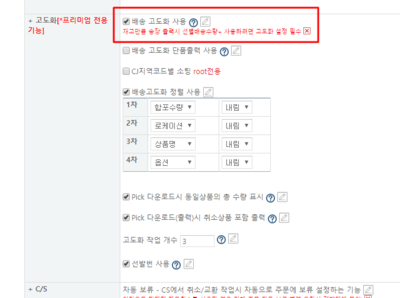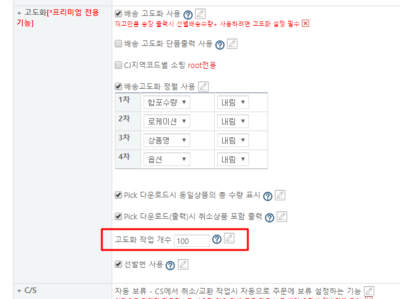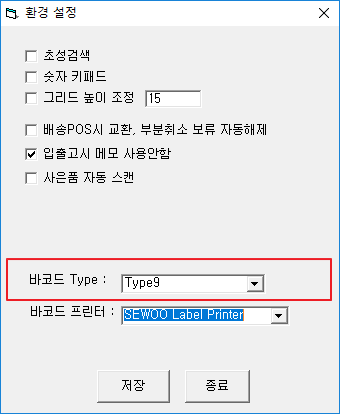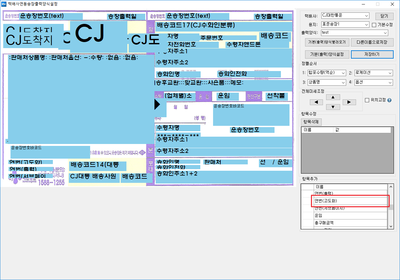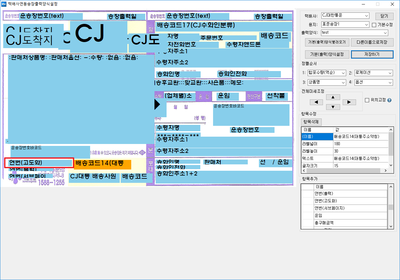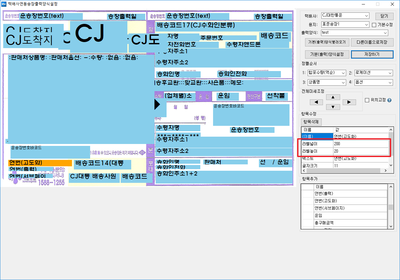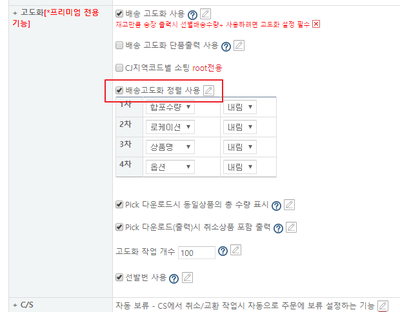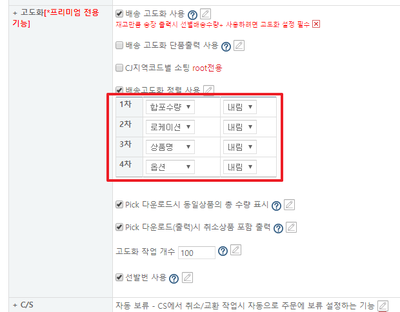"배송고도화 도입 절차"의 두 판 사이의 차이
둘러보기로 이동
검색으로 이동
(→개요) |
|||
| 54번째 줄: | 54번째 줄: | ||
* 확인 후 실사용 진행 | * 확인 후 실사용 진행 | ||
* 상품 피킹 시 동선에 문제 없는지 체크 | * 상품 피킹 시 동선에 문제 없는지 체크 | ||
| − | * 작업 단계별 (픽업, 분배, 배송) | + | * 작업 단계별 (픽업, 분배, 배송) 과부화가 걸리는 부분은 없는지 체크해서 업무 인력 분배 컨설팅 |
* 분배 완료 후 배송과정에서 문제 없는지 확인(상품스캔 권장) | * 분배 완료 후 배송과정에서 문제 없는지 확인(상품스캔 권장) | ||
<br/> | <br/> | ||
2018년 12월 11일 (화) 06:27 판
개요
|
1. 이 문서는 배송고도화 업체 도입을 위한 절차 및 주의사항에 대한 메뉴얼입니다.
2. 배송고도화 세팅은 다음 절차로 진행합니다.
1) 문의 접수
2) 사전 체크
3) 방문 상담
4) 개발팀 세팅
5) 최종 방문 세팅
6) 실사용 적용
3. 주요 세부 절차는 하단 본문 참고(교육팀 전용)
|
step 1. 사전 체크
|
1. 프리미엄 버전 사용 여부를 확인합니다.
|
|
2. 로케이션 기능 사용 여부를 확인합니다.
|
|
3. 일 배송건수를 확인합니다.
|
step 2. 방문 상담
|
1. 배송고도화 사전 교육 및 컨설팅을 진행합니다.
|
|
2. 로케이션 현황을 체크합니다.
|
|
3. 적재공간에 여유가 있는지 확인합니다.
|
step 3. 최종 방문 세팅
|
1. 이지어드민 환경설정에서 '배송 고도화 사용'을 체크합니다.
|
|
2. 동일 화면에서 '고도화 작업 개수'를 설정합니다.
|
|
3. 프리미엄 POS에서 작업지시라벨을 type 9번으로 세팅합니다.
|
|
4. 송장에 고도화 연번 출력이 가능하게 세팅합니다.
|
|
|
|
5. 송장정렬순서를 세팅합니다.
|
|
step 4. 실사용 적용
|
1. 설정값들이 정상 반영되는지 확인 후 실사용을 진행합니다.
|
|
2. 실사용을 진행하면서 특이사항을 체크합니다.
|